SAI怎么进行超详细上色?
溜溜自学 平面设计 2021-04-30 浏览:1172
大家好,我是小溜,SAI怎么进行超详细上色,相信很多朋友们对此都很感兴趣,那么下面小溜就给大家分享一下,SAI怎么进行超详细上色的方法,希望本文内容能够帮助到有需要的人。
想要更深入的了解“SAI”可以点击免费试听溜溜自学网课程>>
工具/软件
电脑型号:联想(Lenovo)天逸510S; 系统版本:Windows7; 软件版本:AI CC2014
方法/步骤
第1步
打开线稿,选择亮度,透明度,是为了使线稿与涂层分离,方便使用魔棒等。
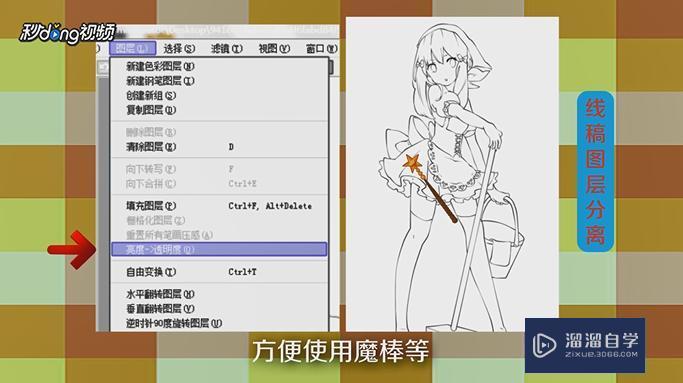
第2步
然后就可以使用魔棒了,魔棒有时候点击画面选不了全部画面,就会用到选择笔。

第3步
选中之后就可以开始上色了,新建图层用油漆桶,先大块大块的铺色。

第4步
铺完底色之后会有一圈虚线,可以把选区边缘的勾号去掉即可。
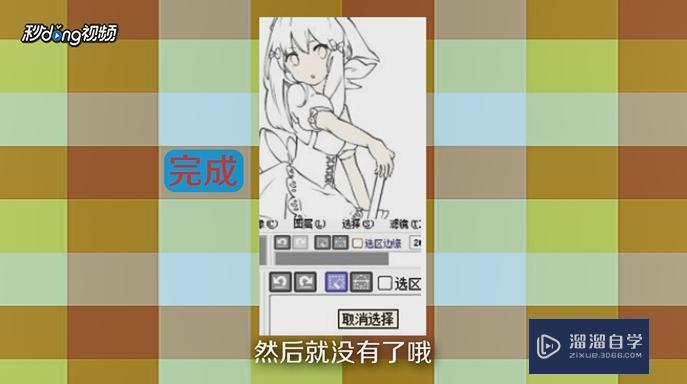
相关文章
距结束 06 天 23 : 07 : 00
距结束 00 天 11 : 07 : 00
首页








